今回は、Eclipseの
・コンパイラバージョン
・JREバージョン
・エンコードの設定
の仕方を説明します。
当ブログではjavaのバージョン11、エンコードはUTF-8を使用する想定で記載します。
コンパイラバージョンの設定
Eclipseのメニューの「ウインドウ」→「java」の順にクリックし
コンパイラをダブルクリックします。
次にコンパイラーの準拠レベルが初期状態では「17」になっていると思いますので
使用するバージョンの「11」を選択し「適用」をクリックします。
以下のように再ビルドするか聞かれますので、コードの記載がない場合は、「いいえ」をクリックします。
JREのバージョン設定
次に「java」の中にある「インストール済みのJRE」をダブルクリックします
「Java11」にチェックを入れ「適用」をクリックします。
エンコードの確認
「一般」→「ワークスペース」をダブルクリックすると下部の方に「テキスト・ファイル・エンコード」の欄がありますのでその他のの中から使用するエンコードが合っているか確認します。
UTF-8を使用する場合「UTF-8」を選択後「適用して閉じる」をクリックします。
最後までご覧いただきありがとうございました。お役に立ちましたらポチット協力お願いします。↓


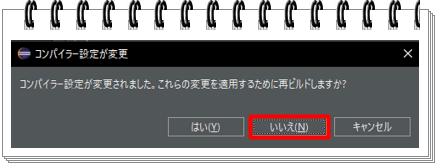
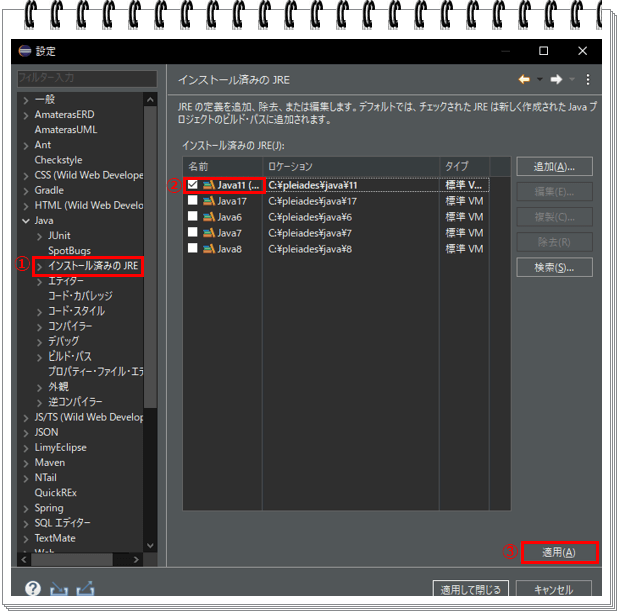
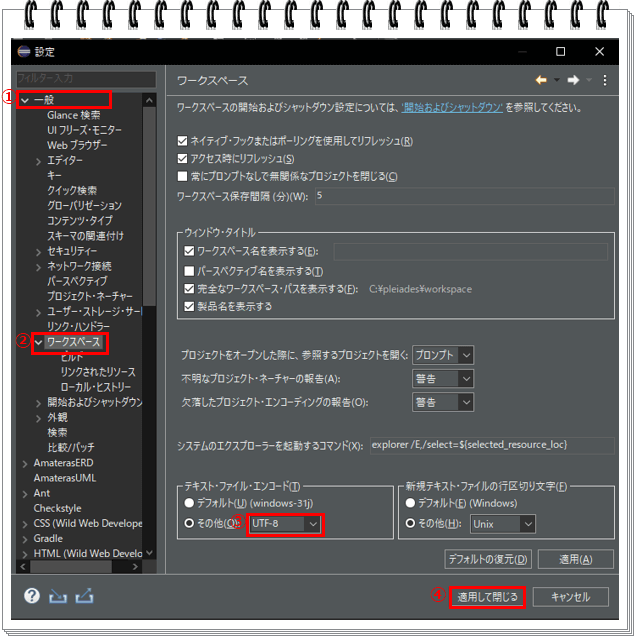

コメント